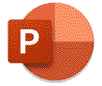PDFが印刷世界の共通言語です。
PDF前史としてのPostScript
PDFはその祖先にPostScriptという言語が存在します。PDFよりも歴史のある言語で、デジタルの世界で二次元を表現するための最初に作られたお約束といえば分かりやすいでしょう。そして2000年代前半まではDTPの世界はPostScriptで全てを記述することがスタンダードでした
PostScriptからPDFへ
PostScriptは汎用性を最大限重視していたので、紙の代替としての電子書類および印刷データのフォーマットとしては使い勝手が悪い点が多々ありました。とくにいわゆる透明効果・レイヤー効果を原理的に理解できないので、高度化するDTPソフトウェアのフォーマットとしては明らかに限界がありました。
そこでAdobe社は自社製のフォーマットであるPDFをDTPのフォーマットとしても積極的に利用する方向に舵を切りました。Illustrator9からエンジンがPDFに変更になりました。そして過渡的なゆえに評判が悪かった9を超えてIllustrator10からは安定した出力が担保され、最終フォーマットとしてのPDFの地位は盤石となりました
PDFへの切り替えが遅れに遅れた日本の印刷業界
Adobe社は2006年に早くもPDFの内容を印刷用に出力することを目的としたAdobe PDF Print Engine(APPE)というエンジンを作りました。透明を理解し出力も安定したAPPEは欧米では早くから普及しました。しかし日本では、その普及が10年以上遅れました。理由は日本の印刷業界は一度導入した印刷用機器を大切にメンテナンスして、長期間使い続けるという文化が根強く、PostScriptに最適化したシステムの償却までは、簡単には移行できなかったのです。また最終データに印刷現場が責任をもつという文化が根強く、最終データの修正のやりやすいソフトウェアのネイティブデータの入稿が長らく主流だったことも大きな理由の一つです。
PDF/Xを理解すれば全てが見えてくる
世界トレンドから遅れた日本のPDFと印刷の関係性も印刷機材の償却が終わる2010年代中盤から、PDFを中心としてしたワークフローに確実に移行が進みました。特に安定した出力が得られるメリットは、全国から多種多様のデータを集めるネット印刷業界とは相性がよく、ネット印刷(印刷通販)業界の拡大と共にPDF入稿もごく一般的になったようです。
印刷に特化したPDF/Xという規格
上記のようにPDFと印刷は極めて相性がよいのですが、Adobe社はPDFをDTP用のフォーマットとしてだけではなく、世界標準の「電子の紙」とする野望もありました。そうしてPDFの機能も拡張してきたのですが、当然、印刷に関係の無い機能は印刷データとしては出力エラーの原因となってしまいます。そこでAdobeは、まず従来PostScript機器とも互換性が保てるPDF/X-1aという規格を推奨しました。これは透明は理解できない規格ですが、その欠点ゆえに従来機器からも出力できるという過渡的な規格でした。過渡的な規格にもかかわらず2020年においてもPDF/X-1aを推奨する印刷所が散見されますが、これは明らかに勉強不足というべきでしょう。
究極の最終フォーマットPDF/X-4
更に過渡的なX-3を経て現在業界基準となっているのがPDF/X-4です。透明やレイヤーを保持できるので、出力したPDFに忠実に印刷することが可能です。APPEも提唱されて既に15年超の枯れた規格ですので、ほぼ出力エラーは回避できます。
手持ちのソフトウェアではPDF/X-4出力できないんだけど・・・
これはよくある誤解ですが、印刷機にかける刷版の前にこのフォーマットに変換されていれば問題ありません。お客様側で可能な最高品質のPDFで描き出していただければ、印刷会社の方で適切に変換されますので、ご心配には及びません
PDFの確認はAdobe純正のAcorobatを利用しましょう。
このように安定した出力をお約束できるPDF入稿ですが、それはAcrobatで再現できる見た目を印刷するという前提に立っています。そのため他社製のPDFビューワーや、特にMac内蔵のビューワーで見た場合と実際の印刷結果がことなるエラーが稀に発生します。とりわけMacユーザーはAdobe純正のAcorobat Readerを必ずインストールしましょう!
Acrobat Readerのダウンロードはこちらから